- 1Sentaurus 入门之一安装教程_sentaurus2022安装包
- 2群晖包管理工具 synopkg_群晖安装yum
- 3py220基于python+django的个人博客系统#毕业设计_基于python框架django实现的个人博客管理系统包含前端+后台
- 4为什么百度查到的ip和ipconfig查到的不一样;详解公网Ip和私网ip;详解网络分类ABC;_查到的百度ip不同
- 5TensorFlow Lite 入门样例,亲测有效_tensorflow-lite examples
- 6python毕业设计作品基于django框架 二手物品交易系统毕设成品(4)开题报告_python拍卖系统的开题报告
- 7独立开发变现周刊(第61期): 如何构建一个100万美元年收入开源SaaS的?
- 82024年幻兽帕鲁/Palworld服务器搭建 云服务器保姆级部署幻兽帕鲁教程
- 9高手的Blog 及ACM 好的网站_81xaoe.top
- 10Dubbo的IllegalArgumentException问题的解决@Service interfaceClass() or interfaceName() or interface class
联想粒子矿云/我家云OMV(Open Media Vault) 刷Armbian后如何安装Docker,换软件源并提速?通电两三分钟就掉盘,硬改解决办法_联想粒子云刷puttyconfiguration
赞
踩
联想粒子矿云/我家云OMV(Open Media Vault)
, 线刷图文教程
粒子云,硬盘扔到了黑群上,盒子没解绑,就只能刷机折腾。
我的粒子云盒子是SS1版本,枪灰色,按着W大的教程刷了OMV0.7.9,后来看到新版的OMV,又想再刷没成功,具体表现是看AnroidTool的提示是入Maskrom了,却刷不进固件,短接进Maskrom后可刷。但每次刷机都要拆机短接特别不爽,于是就琢磨能不能找个不需要短接的Bootloader,试了几个,终于找到目前这个,是从AndroidTV固件里面的提取的。
刷机方法依然同W大,下载论坛附件,复制到工具的Img目录,改个和W大那个Bootbloader一样的名字:rk3328_loader.bin,然后线刷就可以了。
进Maskrom模式的方式:按住Reset键接电,不要放开reset,此时红灯先亮,大约15秒后红灯熄灭,继续按住,到AnroidTool发现Maskrom设备松开,刷机即可。
登录凭证:admin / openmediavault(适用于Web),root / openmediavault(适用于ssh控制台)。
要为OMV启用SSH,请转到Web> SSH>允许根登录>保存>应用
我手里目前只有粒子云L1PRO刷了OMV,SS2没刷,无我家云,有朋友测试后跟贴告知下。 MiniLoaderAll.rar (146.24 KB, 来源恩山)
MiniLoaderAll.rar (146.24 KB, 来源恩山)
此外,W大提供下载的那个ayufan的OMV Rock64版本是0.7.9,目前他维护的OMV已经更新到了0.8.0RC10。但是从0.7.14开始,Kernel升级到4.4.167后,刷入粒子云,会出现系统自带8G认不全问题,只能认2G左右。0.7.13是好的,Kernel是4.4.154。目前我刷的就是0.7.13这个版本,并在线升级到OMV最新版4.1.22-1之后,到目前运行比较稳定,先后Copy了300G左右的东西,无掉盘现象,风扇不转,硬盘正常46-48度左右。有兴趣大家可以试下。
OMV 0.7.13下载地址:https://github.com/ayufan-rock64/linux-build/releases/download/0.7.13/stretch-openmediavault-rock64-0.7.13-1079-armhf.img.xz
Armbian64---支持散热风扇运转
按着W大的教程刷了OMV0.7.9的方法,刷进debian固件,然后手动安装omv,不用换电源,内置盘可稳定使用
刷这个风扇一直转,虽然有点吵但是散热效果明显,直接刷OMV风扇不转,散热也不行
https://dl.armbian.com/rock64/archive/Armbian_5.75_Rock64_Debian_stretch_default_4.4.174.7z
[0安全更新可用,总共3次更新:apt upgrade]
[常规系统配置(测试版):armbian-config]
刷入Armbian后换软件源、安装Docker并提速
armbian更换更新源,armbian使用国内更新源
1、打开putty,输入IP地址连接并登陆
2、输入命令
nano /etc/apt/sources.list.d/armbian.list //armbian更新源3、在原先的源前面加#号注释掉,并将国内源复制过去
- deb http://mirrors.tuna.tsinghua.edu.cn/armbian/ stretch main stretch-utils stretch-desktop
-
- deb http://mirrors.163.com/debian/ jessie main non-free contrib
- deb http://mirrors.163.com/debian/ jessie-updates main non-free contrib
- deb http://mirrors.163.com/debian/ jessie-backports main non-free contrib
- deb-src http://mirrors.163.com/debian/ jessie main non-free contrib
- deb-src http://mirrors.163.com/debian/ jessie-updates main non-free contrib
- deb-src http://mirrors.163.com/debian/ jessie-backports main non-free contrib
- deb http://mirrors.163.com/debian-security/ jessie/updates main non-free contrib
- deb-src http://mirrors.163.com/debian-security/ jessie/updates main non-free contrib
-
- deb http://mirrors.ustc.edu.cn/debian stretch main contrib non-free
- deb http://mirrors.ustc.edu.cn/debian stretch-updates main contrib non-free
- deb http://mirrors.ustc.edu.cn/debian stretch-backports main contrib non-free
- deb http://mirrors.ustc.edu.cn/debian-security/ stretch/updates main contrib non-free
- nano /etc/apt/sources.list.d/openmediavault.list //omv更新源
-
- //http://www.songming.me/omv-plugins.html#more-866 //OpenMediaVault插件简介
4、ctrl+x退出编辑,按y回车保存
5、执行
apt-get update至此,软件源更换完毕。
6、安装docker
- curl -fsSL https://get.docker.com -o get-docker.sh
-
- sh get-docker.sh --mirror Aliyun
使用上述命令安装会调用阿里云的镜像,安装速度较快。
7、配置docker镜像加速,
登陆
dev.aliyun.com进入容器镜像服务,得到镜像加速器地址
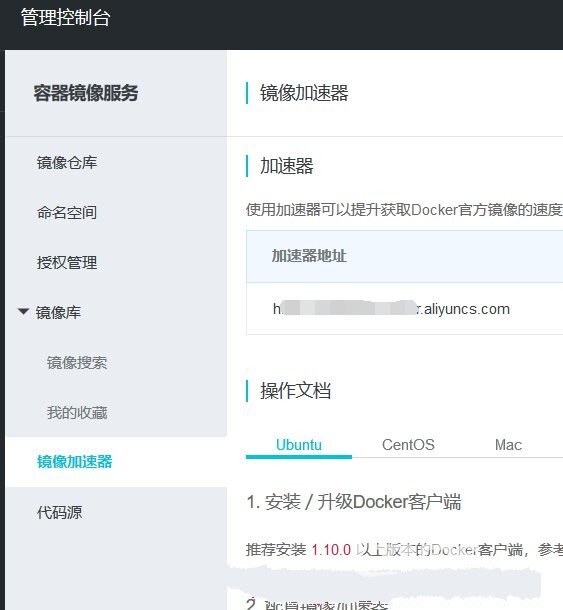
8、putty下执行
- mkdir -p /etc/docker
-
- tee /etc/docker/daemon.json <<-'EOF'
- {
- "registry-mirrors": ["https://加速镜像地址"]
- }
- EOF
-
- systemctl daemon-reload
-
- systemctl restart docker
9、安装docker图形化管理Portainer
在putty下执行
- docker volume create portainer_data
-
- docker run -d -p 9000:9000 -v /var/run/docker.sock:/var/run/docker.sock -v portainer_data:/data portainer/portainer:linux-arm64
10、安装完成后可访问N1ip:9000查看图形化界面

Armbian 官方文档 特点 https://docs.armbian.com/
- Debian或Ubuntu基于。从头开始编译,
- 安装映像减少到实际数据大小,并在首次启动时调整大小,
- root密码是
1234。您必须在首次登录时更改此密码,并创建普通用户, - 以太网适配器与DHCP和SSH服务器配置好,默认端口(22)
- 无线适配器,如果存在但已禁用DHCP。您可以使用armbian-config连接到路由器或创建AP
- 包括NAND,SATA,eMMC和USB安装脚本(nand-sata-install)
- 升级通过标准的apt-get升级方法完成
- 登录脚本显示:板的名称大文本,分发基础,内核版本,系统负载,运行时间,内存使用情况,IP地址,CPU温度,驱动器温度,退出时的Temper环境温度,SD卡使用情况,电池状况和要安装的更新数量。
性能调整
- /var/log作为压缩设备(zram,lzo)挂载,log2ram服务每天和关机时将日志保存到磁盘
- 对于/使用压缩交换,一半内存是alocatted / extended
- / tmp作为tmpfs安装(可选压缩)
- 浏览器配置文件内存缓存
- 优化的IO调度程序。(检查/etc/init.d/armhwinfo)
- 日志数据写回已启用。(/ etc / fstab中)
- commit = 600每10分钟将数据刷新到磁盘(/ etc / fstab)
- 使用交互式调控器优化CPU频率调整(/etc/init.d/cpufrequtils)
- 480-1010Mhz @Allwinner A10 / A20
- 480-1260Mhz @Allwinner H3
- 392-996Mhz @Freescale imx
- 600-2000Mhz @Exynos&S905
- eth0中断使用专用核心(Allwinner基板)
或者自己搜官网,上官网下rock64的固件https://dl.armbian.com/rock64/archive/
硬改方法
在主板sata口旁边有一8脚芯片4953A,
这个芯片是一个双路pMos,用于控制是否给sata的5V和12V供电。
短接此芯片的1 7 8脚, 3 5 6脚。 是分别短接。 就是12V的178组焊到一起,5V的356组焊到一起。
让主板的12V 5V与sata口的12V 5V直通。问题解决。我已经拷贝了超过1T的数据,无任何问题。
怀疑由于linux对硬盘的休眠的控制逻辑是针对x86的板子,而我家云是通过控制这个pmos,来关断sata供电,固件给pmos的信号错了。
小问题:就是改完后硬盘无法休眠。反正用这个机器就是用来挂机的,正常情况硬盘也无法休眠。
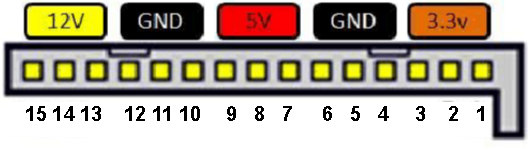

粒子云/我家云手动安装OMV(手动加入USB驱动ID可以防止掉盘)
粒子云/我家云手动安装OMV,手动加入USB驱动ID可以防止掉盘,休眠可以读取硬盘可激活!
各位手里有机器的可以试试。
步骤:
1.刷入adrmbian固件(这个大家可以自己找教程,本论坛也有!)
2.手动安装omv(教程在OMV官网也找的到)
3.重点来了,以上两步做玩后继续尝试下面办法:
登录SSH后台(账号root,密码1234)
输入:
root@rock64# cd /
root@rock64# lsusb
(显示usb设备的idVendor idProduct,记住前3个硬件ID )
继续输入:
root@rock64# nano /boot/armbianEnv.txt
编辑好了ctrl+x保存Y退出
输入reboot 重启! 代码如下
- # $OpenBSD: sshd_config,v 1.100 2016/08/15 12:32:04 naddy Exp $
- # This is the sshd server system-wide configuration file. See
- # sshd_config(5) for mo
- verbosity=1
- overlay_prefix=rockchip
- rootdev=UUID=bf2281b8-a7a3-4378-ad22-c8d7179283bf
- rootfstype=ext4
- usbstoragequirks=0x2537:0x1066:u,0x2537:0x1068:u,05e3:0735:u,05e3:0612:u,1d6b:0003:u
如图:
重启完成后硬盘不会无故掉盘了,欢迎各位测试一下!
- root@rock64:~# uname -r
- 4.4.174-rockchip64
- root@rock64:~# lsb_release -a
- No LSB modules are available.
- Distributor ID: Debian
- Description: Debian GNU/Linux 9.7 (stretch)
- Release: 9.7
- Codename: stretch
插入合适的USB口
Debian对所有接口进行了命名,而且对插入设备有顺序要求。例如要先插入USB1,才能用USB2。如果直接用USB2,就无法识别设备。
挂载设备
- 查设备。
- xxx@superant:~$ sudo fdisk -l | grep Disk | grep dev
- Disk /dev/sda: 465.8 GiB, 500107862016 bytes, 976773168 sectors
- Disk /dev/sdc: 1.8 TiB, 2000398934016 bytes, 3907029168 sectors
- Disk /dev/sdb: 465.8 GiB, 500107862016 bytes, 976773168 sectors
- Disk /dev/sdd: 1.8 TiB, 2000398934016 bytes, 3907029168 sectors
- 安装NTFS支持。
如果你用ext4,请飘过。
- sudo apt-get install libfuse2
- sudo apt-get install ntfs-3g
PS: 经常因为系统升级,出现错误。请更新一下kernel。
sudo apt-get install --reinstall linux-image-3.2.0
- 开始挂载。
sudo mount -t auto /dev/sdd1 /media/orico
- xxx@superant:~$ df -h
- Filesystem Size Used Avail Use% Mounted on
- /dev/sda1 444G 318G 104G 76% /
- udev 10M 0 10M 0% /dev
- tmpfs 3.2G 672K 3.2G 1% /run
- tmpfs 5.0M 0 5.0M 0% /run/lock
- tmpfs 9.4G 0 9.4G 0% /run/shm
- /dev/sdb1 459G 176G 260G 41% /disk2
- /dev/sdc1 1.8T 491G 1.3T 29% /disk4
- cgroup 12K 0 12K 0% /sys/fs/cgroup
- cgmfs 100K 0 100K 0% /run/cgmanager/fs
- tmpfs 3.2G 0 3.2G 0% /run/user/1000
- /dev/sdd1 1.9T 1.1T 816G 57% /media/orico
大功告成了。
- 卸载分区
- sudo umount <NTFS Partition>
- 或者
- sudo umount <Mount Point>
数据传输
Orico的设备比较差,一般开始传输的速度可以达到100M/s, 但是1min后就变成了37M/s。数据传输不稳定,所以不建议用cp, mv等命令。
建议使用:
rsync -aP <source> <target>
如果中间断了,可以重新运行同样的命令,直到传输完毕。
检查硬盘
https://blog.csdn.net/u014743697/article/details/53316126
参考资料
http://blog.csdn.net/rainysia/article/details/25536991
https://www.cnblogs.com/kerrycode/archive/2013/04/01/2993701.html
http://blog.csdn.net/tangdc88/article/details/6531086
链接:https://www.jianshu.com/p/50fd8342e682
参考在debian中通过USB3.0挂载移动硬盘
最新RK3328+RK805挂两个DDR3 超高清 TVBOX PCB文件
http://bbs.ntpcb.com/read-htm-tid-103652.html

OMV安装可道云kodexplorer网盘
可道云是一款云端文档管理软件,开源的,基于PHP开发。
新建一个分享文件夹,专门存放web应用,我这里选择创建appdata文件夹
前期准备
下载nginx插件
nginx属于omv拓展(omv-extras)插件,如果没有安装拓展包是搜索不到的,如果你还没有安装omv-extras的话,请先安装OMV安装omv-extras
系统 —> 插件 —>搜索nginx
安装完刷新页面即可看到服务
创建一个Pools
这里要注意,我这里选择的pools的用户和用户所在组是qinkangdeid和www-data,选取的用户一定是要在www-data组下,不然访问不到,这个时候需要将用户加到你指定的pools的组别下面
切到Server,编辑服务器
要为应用设置一个端口,默认的是80,还是不要使用80端口,随便你选择一个1024以上的端口,我这里选择 9000,这个端口就是之后你访问web应用的端口,目录就是刚才我们创建的那个appdata目录
开启nginx服务
web服务已经准备好了,下面开始安装应用
安装文件管理
cd到指定目录 你可以cd到指定你想要安装的位置
cd /srv/dev-disk-by-label-kulh2t/appdata/kod
下载web文件
wget http://static.kodcloud.com/update/download/kodexplorer4.37.zip
安装unzip 已经安装忽略
apt-get install unzip
解压
unzip kodexplorer4.37.zip
赋予权限
chmod -Rf 777 ./*
访问可道云
访问路径:http://你的IP:9000/kod
注意刚才设置的9000端口访问的基文件夹是appdata,appdata下面创建了一个kod文件夹存放可道云的资源文件,所以访问可道云的时候需要再加上kod,如果你直接解压在appdata文件夹下面,则不需要加了,为了少开端口,以后还有什么web应用,我都是放在appdata下面的,加一个文件夹区分应用就好了
当你第一次打开的时候,应该看见如下界面,会提示一个错误,
那是因为我们没有安装phpGD库环境
error:
须开启php GD库,否则验证码、缩略图使用将不正常
解决:
apt-get install php7.0-gd
重新刷新一下界面,看到已经恢复正常
这里要设置管理员密码,设置你的管理员密码,然后确定,页面自动刷新到新的登录页
这里无需多言,填写你刚才的用户密码登录吧
登录完之后,别想太多,马上去修改你的用户管理信息,把其他两个用户禁用/删除(当然,如果你想保留,也是可以的)
删除多余的用户
这就是可道云的文件管理界面了
这是可道云桌面
个人认为作为一款网盘,这界面非常的漂亮。
--------------------- 原文:https://blog.csdn.net/weixin_44058555/article/details/87603894



